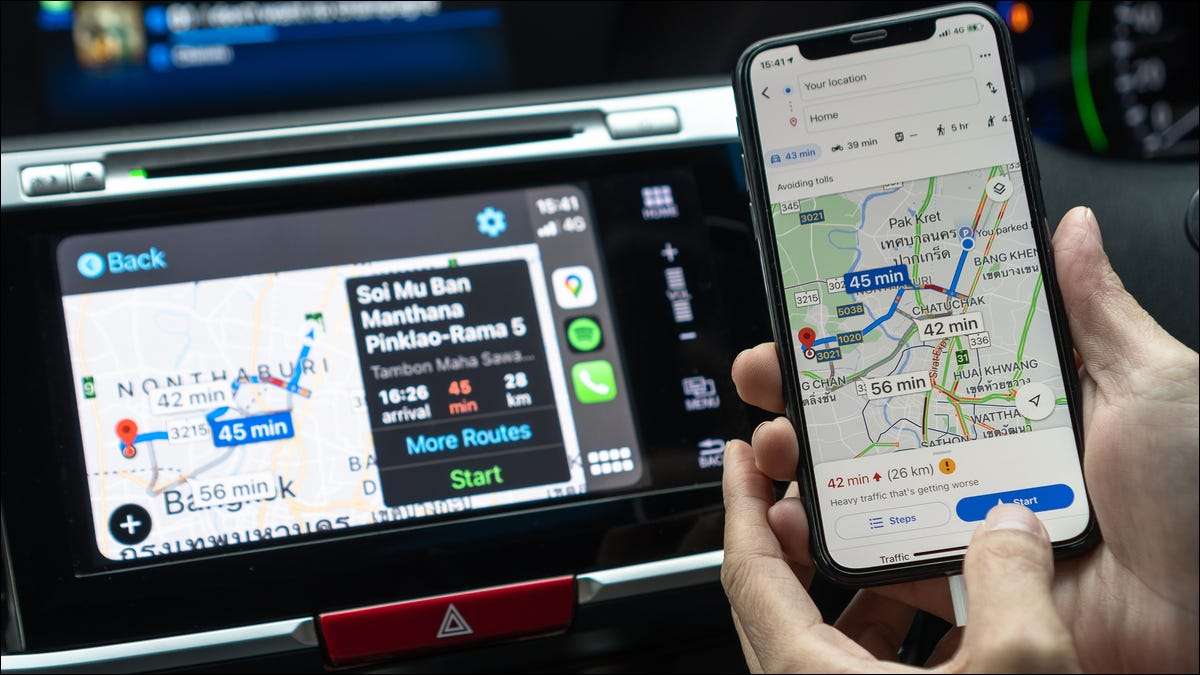
¿Ir a un largo viaje en coche? Si estas profundamente en un parque Nacional O simplemente está en una carretera en medio de la nada, es posible que no tenga una señal celular. Así es como su iPhone puede seguir dando instrucciones mientras está fuera de la cuadrícula.
El problema: no hay navegación fuera de línea en mapas de Apple
Años después de su lanzamiento áspero, Apple Maps es una aplicación de mapa sorprendentemente sólida . Pero la aplicación de mapas incorporada del iPhone tiene una gran omisión: no hay forma de descargar mapas para usar fuera de línea.
Si comienza a navegar a una ubicación mientras tiene una señal, los mapas pueden ayudarlo a la perfección, incluso si su señal disminuye en el camino. Sin embargo, si intenta comenzar a navegar nuevamente cuando no tiene una señal de datos, los mapas no lo ayudarán.
Esto hace que los mapas sean particularmente inútiles para salir de muchos parques nacionales, por ejemplo. Puede llevarte allí, pero no puede devolverte.
Para dividir este problema, necesitará una aplicación de mapa alternativa para pasar cuando no tiene una señal de datos.
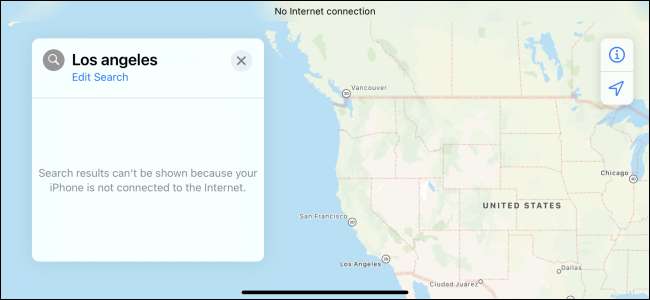
Opción 1: Descargar enormes mapas fuera de línea aquí en Wego
Hay muchas aplicaciones de mapas fuera de línea para iPhone. Nos gusta Aquí vamos . Es gratis, trabaja con Apple Carplay , y te permite descargar grandes áreas de mapas. Puede descargar un mapa de todo Estados Unidos, por ejemplo, o descargar solo uno o más estados. También puedes descargar mapas de otros países completos. (Un mapa de todo Estados Unidos usa alrededor de 7.83 GB de almacenamiento en un iPhone).
Esto no es solo un mapa básico que muestra su ubicación, tampoco puede solicitar aquí Webo para obtener instrucciones de navegación y buscar lugares y puntos de interés en el mapa, todos totalmente desconectados.
Incluso si prefiere los mapas de Apple, es una buena idea tener una aplicación de respaldo como esta mientras viaja largas distancias. Si los datos celulares no están disponibles, podrá recurrir a sus mapas fuera de línea.
Para usar esta función, descargue la aplicación y lójala. Abra el panel en la parte inferior de la pantalla, toque "Administrar mapas", desplácese hacia abajo y toque "Descargue nuevos mapas". Luego, puede elegir un continente y un país en el que desea descargar los mapas.
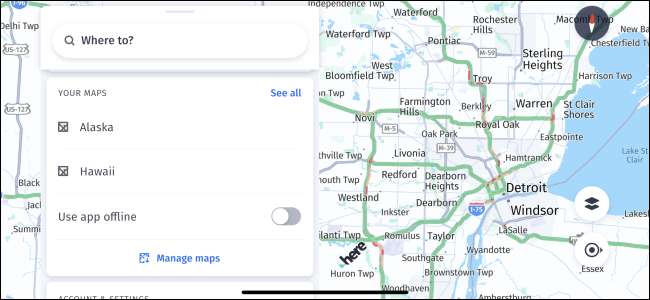
Opción 2: Descargar áreas sin conexión en Google Maps
A diferencia de Apple Maps, Google Maps ofrece mapas fuera de línea en su aplicación de iPhone. Sin embargo, no es tan completo como aquí. Wego: solo puede descargar áreas más pequeñas, y Google Maps insiste en descargar actualizaciones para ellas regularmente. Sin embargo, Google Maps le permitirá buscar lugares en el mapa sin conexión y también le dará instrucciones de navegación.
A pesar de estas limitaciones, esta característica sigue siendo bastante útil. Después de todo, Google Maps es una aplicación de mapas sólidos. En realidad, puede descargar un área bastante grande, por lo que es particularmente útil para descargar su ciudad y el área cercana o un área con la que viaja. Sin embargo, no es ideal para un largo viaje , y ciertamente no hay forma de descargar un país completo a la vez.
Para usar Google Maps sin conexión en un iPhone, descargue el Aplicación de Google Maps y lanzarlo. Toque su icono de perfil en la esquina superior derecha de la pantalla y toque "Mapas fuera de línea". Desde aquí, puede tocar "Seleccione su propio mapa" y acercar o alejar para elegir un área específica de Google Maps que desea Descargar para uso fuera de línea . Repita este proceso para descargar múltiples áreas de mapas.
RELACIONADO: Cómo descargar los datos de Google Maps para la navegación fuera de línea en Android o iPhone
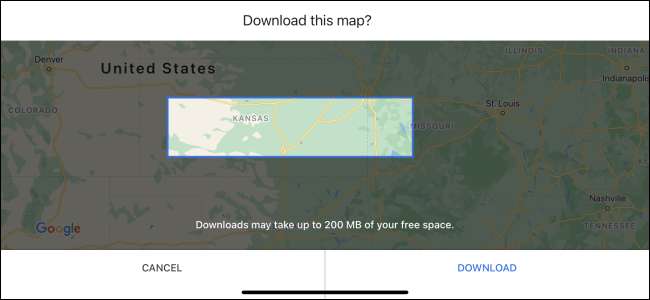
Estas no son las únicas formas de obtener mapas fuera de línea, por supuesto. Encontrará muchas otras aplicaciones de mapas fuera de línea en la tienda de aplicaciones de iPhone. Solo deseamos que Apple proporcione una forma decente de usar Mapas de Apple cuando su iPhone se corta de Internet.







